Twój przewodnik 2022 o tym, jak trwale usunąć zdjęcia z iPhone'a
Autor: Nathan E. Malpass, Ostatnia aktualizacja: July 4, 2022
iPhone'y są bardzo popularne dzięki swoim znakomitym aparatom. Użytkownicy robią dużo zdjęć i filmów za pomocą urządzenia. Ale jeśli zrobiłeś zły lub zduplikowany obraz, możesz chcieć wiedzieć jak trwale usunąć zdjęcia z iPhone'a. W ten sposób będziesz zaoszczędź więcej miejsca na swoim iPhonie.
W tym artykule dowiesz się, jak trwale usuwać zdjęcia z iPhone'a. Podamy Ci rzeczywiste kroki, które musisz wdrożyć, aby wykonać zadanie. Ponadto podamy Ci sztuczkę, która pomoże Ci wyczyścić iPhone'a, aby miał więcej miejsca i działał szybciej.
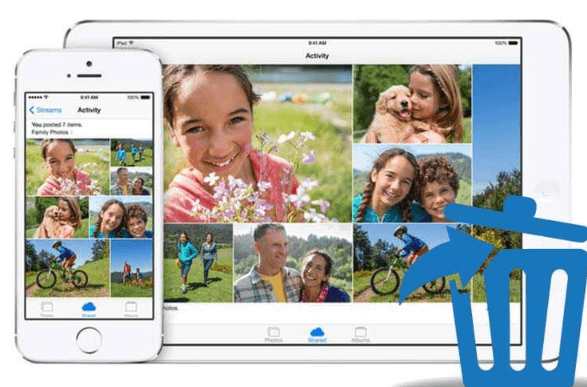
Część #1: Jak trwale usunąć zdjęcia z iPhone'a?Część #2: Dodatkowa wskazówka: Wyczyść iPhone'a za pomocą FoneDog iPhone CleanerCzęść #3: Wniosek
Część #1: Jak trwale usunąć zdjęcia z iPhone'a?
Zanim usuniesz obrazy z iPhone'a, musisz wykonać kopię zapasową tych, które nadal możesz chcieć zachować. Najlepiej wykonać ich kopię zapasową na komputerze lub innej platformie przechowywania w chmurze innej niż iCloud.
Po usunięciu zdjęć z iPhone'a zostaną one umieszczone w albumie o nazwie Ostatnio usunięte. Tam obrazy pozostaną przez około 30 dni. Po 30-dniowym okresie oczekiwania obrazy i filmy zostaną trwale usunięte z Twojego iPhone'a.
Ponadto, jeśli korzystasz ze Zdjęć iCloud i usuniesz obrazy i filmy z jednego urządzenia, zostaną one usunięte ze wszystkich urządzeń zsynchronizowanych ze wspomnianą platformą przechowywania w chmurze. Wykonaj poniższe czynności, aby dowiedzieć się, jak trwale usunąć zdjęcia z iPhone'a.
Usuwanie pojedynczych zdjęć z iPhone'a
- Uruchom aplikację Zdjęcia w urządzeniu.
- Na karcie oznaczonej Biblioteka naciśnij Wszystkie zdjęcia.
- Wybierz obraz, który chcesz usunąć.
- Naciśnij przycisk, który wygląda jak kosz na śmieci. To jest jego śmieci
- Następnie naciśnij opcję, aby Usuń

Usuwanie wielu zdjęć na iPhonie
Oto jak usunąć wiele zdjęć z iPhone'a:
- Uruchom aplikację Zdjęcia na swoim iPhonie.
- Przejdź do zakładki Biblioteka. Następnie naciśnij Wszystkie zdjęcia.
- Następnie naciśnij Wybierz
- Naciśnij zdjęcia, które chcesz usunąć.
- Naciśnij przycisk dla śmieci.
- Następnie potwierdź, że naprawdę chcesz usunąć te wiele zdjęć.

Jak odzyskać usunięte zdjęcia na iPhonie
Teraz, gdy nauczyłeś się trwale usuwać zdjęcia z iPhone'a, na wypadek, gdybyś przypadkowo usunął niektóre zdjęcia, tutaj nauczymy Cię, jak je odzyskać. Masz około 30 dni na odzyskanie usuniętych zdjęć z albumu o nazwie Ostatnio usunięte. Po odzyskaniu tych zdjęć po prostu powrócą do albumu o nazwie Wszystkie zdjęcia. Aby odzyskać przypadkowo usunięte zdjęcia, wykonaj poniższe czynności:
- Uruchom aplikację Zdjęcia na swoim iPhonie.
- Dotknij zakładki dla Albumy.
- Następnie przewiń w dół.
- Naciśnij album o nazwie Ostatnio usunięte.
- Następnie wciśnij Wybierz.
- Naciśnij zdjęcia, które chcesz odzyskać.
- Następnie kliknij Odzyskaj wszystko. Następnie naciśnij wyzdrowieć jeszcze raz, aby potwierdzić proces.
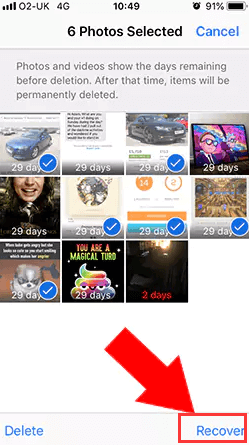
Jak trwale usunąć zdjęcia z iPhone'a?
Odbywa się to po usunięciu zdjęcia z albumu Wszystkie zdjęcia. Musisz je po prostu usunąć w albumie Ostatnio usunięte. Aby to zrobić, wykonaj poniższe czynności:
- Odwiedź aplikację Zdjęcia na swoim iPhonie.
- Na kartach kliknij Album.
- Naciśnij album o nazwie Ostatnio usunięte.
- Następnie naciśnij Wybierz aby wybrać określone obrazy, które chcesz trwale usunąć.
- Następnie naciśnij Usuń wszystkie, wciśnij Usuń ponownie, aby potwierdzić proces.
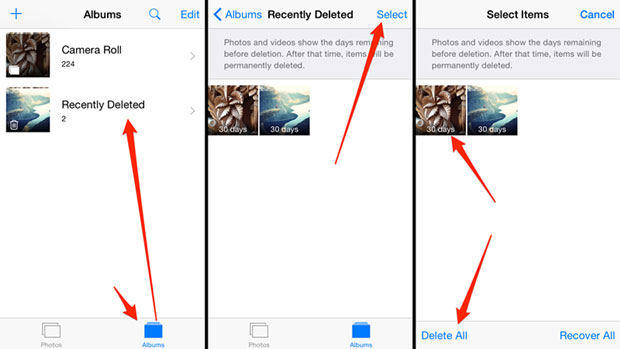
Część #2: Dodatkowa wskazówka: Wyczyść iPhone'a za pomocą FoneDog iPhone Cleaner
Możesz użyć optymalizatora iPhone'a o nazwie FoneDog iPhone Cleaner aby pomóc Ci przyspieszyć działanie Twojego urządzenia. To niesamowite narzędzie zawiera wiele narzędzi, które są bardzo przydatne dla użytkowników iPhone'a. Niektóre z jego funkcji i korzyści obejmują:
Darmowe pobieranie Darmowe pobieranie
- Możesz go użyć pobrać niepotrzebne pliki na urządzeniu z systemem iOS i usuń je. Należą do nich pamięć podręczna, pliki tymczasowe i inne.
- Możesz go użyć do odinstalowania niepotrzebnych aplikacji na swoim urządzeniu. Te aplikacje zostaną „całkowicie” usunięte bez pozostawiania plików śledzenia.
- Narzędzie może służyć do kompresji zdjęć, dzięki czemu nie zajmują dużo miejsca w systemie.
- FoneDog iPhone Cleaner może pomóc w wyeksportowaniu zdjęć na komputer, dzięki czemu nie zajmują dużo miejsca w twoim Urządzenie z systemem iOS.
- Może być używany do usuwania poufnych informacji z urządzenia. Możesz wybrać rzeczywiste dane, które chcesz usunąć i nie będzie szans na odzyskanie.

Oto jak trwale usunąć zdjęcia z iPhone'a, a także wyczyścić iPhone'a za pomocą FoneDog iPhone Cleaner:
- Uruchom FoneDog iPhone Cleaner. Pobierz i zainstaluj narzędzie na swoim komputerze. Następnie uruchom narzędzie.
- Wprowadź szczegóły rejestracji. Wpisz swój adres e-mail i klucz rejestracyjny, aby rozpocząć korzystanie z narzędzia.
- Podłącz urządzenie do komputera. Podłącz iPhone'a do komputera za pomocą kabla USB. W interfejsie kliknij Zaufaj. Następnie umieść hasło iPhone'a, aby zapewnić stabilne połączenie między iPhonem a komputerem.
- Kliknij Zwolnij miejsce. W lewym panelu kliknij Zwolnij miejsce. Dostępne będą cztery opcje. Na potrzeby tego artykułu wybierzemy Usuń niepotrzebne pliki.
- Kliknij Wymaż. Teraz kliknij wymazać przycisk, aby rozpocząć skanowanie iPhone'a w poszukiwaniu niepotrzebnych plików.
- Wybierz pliki, które chcesz usunąć. Następnie wybierz kategorię plików, które chcesz usunąć.
- Naciśnij Wymaż. Na koniec kliknij wymazać przycisk, aby rozpocząć proces czyszczenia. Poczekaj, aż narzędzie potwierdzi, że proces został zakończony. Do tego czasu iPhone został pozbawiony niepotrzebnych plików. Możesz powtórzyć kroki dla innych kategorii w sekcji Zwolnij miejsce w lewym panelu.

Ludzie również czytająJak trwale usunąć aplikację Snapchat na iPhonie [Przewodnik 2022]Czy twardy reset usunie wszystko na moim iPhonie?
Część #3: Wniosek
Podsumowując, rozmawialiśmy o tym, jak trwale usunąć zdjęcia z iPhone'a. Możesz to zrobić, usuwając pliki zdjęć z ostatnio usuniętego albumu. Po usunięciu we wspomnianym albumie zdjęcia zostaną trwale usunięte na wszystkich urządzeniach zsynchronizowanych ze Zdjęciami iCloud.
Możesz także użyć FoneDog iPhone Cleaner, aby zoptymalizować wydajność swojego iPhone'a. To narzędzie służy do usuwania niepotrzebnych plików, odinstalowywania aplikacji, kompresowania zdjęć i usuwania poufnych informacji bez szans na odzyskanie. Możesz chwycić narzędzie na FoneDog.com aby pomóc Ci zoptymalizować urządzenie z systemem iOS i sprawić, by działało w najlepszym stanie!
Zostaw komentarz
Komentarz
Gorące artykuły
- Niektóre z najbardziej niezawodnych darmowych programów do czyszczenia iTunes w 2022 r
- [Przewodnik 2022] Właściwy sposób czyszczenia portu ładowania iPada
- Najlepszy program CCleaner dla iPhone'a do czyszczenia iPhone'a
- 3 najlepsza aplikacja do czyszczenia iPhone'a do czyszczenia iPhone'a
- Dziesięć najlepszych programów do czyszczenia iPada, które powinieneś wiedzieć (aktualizacja 2022)
- Jak wyczyścić komputer Mac
- Darmowe pobieranie najlepszego oprogramowania do czyszczenia komputerów Mac [2022 recenzji]
- Najlepszy darmowy program do czyszczenia komputerów Mac w 2020 roku
/
CIEKAWYDULL
/
PROSTYTRUDNY
Dziękuję Ci! Oto twoje wybory:
Doskonały
Ocena: 4.6 / 5 (na podstawie 91 oceny)
